
<Allgemein>
In diesem Abschnitt finden Sie Informationen zu Einstellungen für Funktionen wie z. B. <Einstellungen Papiereinzug>, <Einstellungen Papierausgabe>, <Einstellungen Druck>, <Einstellungen Scan> und <Datei generieren>.
 |
Einige Einstellungen werden abhängig von der Konfiguration des am Gerät installierten optionalen Zubehörs möglicherweise nicht angezeigt. |
<Automatische Wahl für Papierzufuhr>
 (Einstell./Speich.)
(Einstell./Speich.)  <Einstellungen Funktion>
<Einstellungen Funktion>  <Allgemein>
<Allgemein>  <Einstellungen Papierzufuhr>
<Einstellungen Papierzufuhr>Sie können die Papierquelle, die beim Kopieren/Drucken verwendet wird, mit <Papier wählen> auf <Auto> einstellen. Diese Einstellung funktioniert auch, wenn das Papier in der aktuellen Papierquelle während des Kopierens/Druckens ausgeht. Automatisches Auswählen der passenden Papierzufuhr für eine bestimmte Funktion
<Papierzufuhrmethode schalten>
 (Einstell./Speich.)
(Einstell./Speich.)  <Einstellungen Funktion>
<Einstellungen Funktion>  <Allgemein>
<Allgemein>  <Einstellungen Papierzufuhr>
<Einstellungen Papierzufuhr>Wenn Sie beim einseitigen und zweiseitigen Drucken regelmäßig Logos, wie z. B. Briefköpfe, verwenden, können Sie diese Einstellung auf <Vorrang Druckseite> setzen, um die erste Seite auf der Vorderseite bei ein- und zweiseitigem Druck zu drucken, ohne die Papierausrichtung ändern zu müssen.Einlegen von bereits bedrucktem Papier
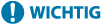 |
Die Einstellungen für die automatische Papierauswahl und den automatischen Kassettenwechsel werden für Papierzufuhrmedien bei festgelegter <Vorrang Druckseite> deaktiviert. Die Druckgeschwindigkeit ist ebenfalls langsamer, wenn Sie den einseitigen Druckvorgang ausführen. |
 |
<Vorrang Druckseite> ist nur verfügbar, wenn Papier, das auf beiden Seiten bedruckt werden kann, eingestellt ist (Für doppelseitiges Kopieren/doppelseitiges Drucken verfügbares Papier). Für anderes Papier erscheint die Nachricht <Mehr Papier.> und das Papier wird nicht zugeführt oder die Einstellung <Vorrang Druckseite> ist ausgeschaltet. Für eine Anleitung zum Einlegen von Papier von Papier lesen Sie bitte Einlegen von bereits bedrucktem Papier. |
<Timeout Angehaltener Auftrag>
 (Einstell./Speich.)
(Einstell./Speich.)  <Einstellungen Funktion>
<Einstellungen Funktion>  <Allgemein>
<Allgemein>  <Einstellungen Papierzufuhr>
<Einstellungen Papierzufuhr>Wenn diese Einstellung auf <Ein> gesetzt ist und ein Auftrag z. B. wegen Papiermangels unterbrochen wurde, fährt das Gerät nach dem festgelegten Zeitraum mit dem Druck des nächsten Auftrags fort.
 |
Wenn ein Auftrag unterbrochen wird, weil während der Ausführung das Papier zur Neige ging, wird der nächste Auftrag auch nach Ablauf der angegebenen Unterbrechungszeit nicht verarbeitet. Zum automatischen Löschen ausgesetzter Aufträge siehe <Angehaltene Aufträge automatisch löschen>. |
<Trennblatt zwischen Aufträgen>
 (Einstell./Speich.)
(Einstell./Speich.)  <Einstellungen Funktion>
<Einstellungen Funktion>  <Allgemein>
<Allgemein>  <Einstellungen Papierausgabe>
<Einstellungen Papierausgabe>So können Sie zu Beginn jedes Auftrag das angegebene Papier einlegen, wenn mehrere Aufträge nacheinander gedruckt werden.
<Trennblatt zwischen Kopien>
 (Einstell./Speich.)
(Einstell./Speich.)  <Einstellungen Funktion>
<Einstellungen Funktion>  <Allgemein>
<Allgemein>  <Einstellungen Papierausgabe>
<Einstellungen Papierausgabe>So können Sie das angegebene Papier für jede Anzahl an Kopiesätzen einlegen, um die Sätze aufzuteilen. Bei dieser Einstellung wird Papier beim Druck mit Sortieren (Seitenreihenfolge) eingelegt.
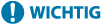 |
Wenn Sie den Modus Gruppieren (Gleiche Seiten) verwenden, können Sie Trennblätter zwischen Kopiesätzen einfügen. |
<Vorrang Druck>
 (Einstell./Speich.)
(Einstell./Speich.)  <Einstellungen Funktion>
<Einstellungen Funktion>  <Allgemein>
<Allgemein>  <Einstellungen Druck>
<Einstellungen Druck>Sie können festlegen, dass ein Auftrag mit höherer Priorität gedruckt wird, nachdem der aktuelle Job fertig ausgedruckt ist.
 |
Wenn Sie für mehrere Funktionen die gleiche Priorität eingegeben haben, beginnt der Druckvorgang mit der zuerst für den Druck vorgesehenen Funktion. Solange der aktuelle Job nicht abgeschlossen ist, kann ein Job mit höherer Priorität nicht gedruckt werden. Wenn der aktuelle Job jedoch unterbrochen wird, kann je nach Einstellungen ein anderer Job vorgezogen werden. |
<Vorrang Text/Foto bei ACS = SW>
 (Einstell./Speich.)
(Einstell./Speich.)  <Einstellungen Funktion>
<Einstellungen Funktion>  <Allgemein>
<Allgemein>  <Einstellungen Druck>
<Einstellungen Druck>Sie können die Qualität festlegen, wenn ein Dokument als schwarz-weiß anhand der automatischen Farbauswahl erkannt wird.
 |
Wenn Sie in dieser Einstellung <Vorrang Text> festlegen und Ihr Original durch den Modus <Auto (Farbe/SW)> in <Farbe wählen> als Schwarz-Weiß-Bild bestimmt wird, wird das Original so verarbeitet, als ob Sie <Text> als Originaltyp gewählt hätten, auch wenn Sie einen anderen Modus als <Text> für <Originaltyp> in <Kopie> wählen. |
<Konvertierung der Buntfarben def. für 2-Farbdruck>
 (Einstell./Speich.)
(Einstell./Speich.)  <Einstellungen Funktion>
<Einstellungen Funktion>  <Allgemein>
<Allgemein>  <Einstellungen Druck>
<Einstellungen Druck>Sie können die angegebene Farbe auswählen, die beim Drucken verwendet werden soll, indem Sie den Zweifarbenmodus verwenden, der in Schwarz und einer festgelegten Farbe druckt. Der Zweifarbenmodus kann für Kopieren oder Drucken eingestellt werden. Diese Einstellung spiegelt sich sowohl im Zweifarbenmodus für den Druck als auch im Zweifarbenmodus für das Kopieren wider.
Alle Buntfarben: Wenn Sie die Farbe angeben, die für alle Buntfarben außer Schwarz im Original (oder in den Bilddaten) verwendet werden soll.
Nur ungefähre Farben: Bei Verwendung der Farbe nur für die festgelegte Farbe (oder ungefähre Farbe) und bei Verwendung von Schwarz für alle anderen Buntfarben im Original (oder in den Bilddaten).
 Beispiel für ersetzte Farben und Einstellungen
Beispiel für ersetzte Farben und Einstellungen
Wenn der Zweifarbenmodus für ein Original (oder Bilddaten) mit den folgenden Farben festgelegt ist, werden die Farben wie unten angegeben ersetzt.
Im Original (oder Bilddaten) enthaltene Farben: Rot, orange, blau, schwarz
Rot, festgelegt für den Zweifarbenmodus
Original (oder Bilddaten) 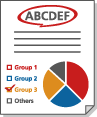 | „Alle Buntfarben“ 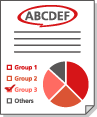 | „Nur ungefähre Farben“ 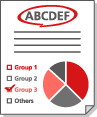 |
Rot | Rot | Rot |
Orange | Rot | Rot |
Blau | Rot | Schwarz |
Schwarz | Schwarz | Schwarz |
<Doppelseitiger Druck>
 (Einstell./Speich.)
(Einstell./Speich.)  <Einstellungen Funktion>
<Einstellungen Funktion>  <Allgemein>
<Allgemein>  <Einstellungen Druck>
<Einstellungen Druck>  <Standardeinstellungen für Ausgabereport>
<Standardeinstellungen für Ausgabereport>Sie können den doppelseitigen Druck für das Drucken von Berichten, wie z. B. den Sendebericht oder den Kommunikationsverwaltungsbericht, festlegen.
<Angehaltene Aufträge automatisch löschen>
 (Einstell./Speich.)
(Einstell./Speich.)  <Einstellungen Funktion>
<Einstellungen Funktion>  <Allgemein>
<Allgemein>  <Einstellungen Druck>
<Einstellungen Druck>Wenn diese Einstellung auf <Ein> gesetzt ist und ein Auftrag z. B. wegen eines Papierstaus unterbrochen wurde, löscht das Gerät den Auftrag nach dem festgelegten Zeitraum.
 |
Wie Sie einen ausgesetzten Auftrag beibehalten, sodass er nicht automatisch gelöscht wird, erfahren Sie unter <Timeout Angehaltener Auftrag>. |
<Aktion bei wenig restlichem Toner>
 (Einstell./Speich.)
(Einstell./Speich.)  <Einstellungen Funktion>
<Einstellungen Funktion>  <Allgemein>
<Allgemein>  <Einstellungen Druck>
<Einstellungen Druck>Sie können den Druckbetrieb festlegen, der erfolgt, wenn der restliche Tonerstand in der Tonerpatrone niedrig ist. Sie können auch einstellen, ob die Nachricht zum Austausch von Toner unten auf dem Bildschirm angezeigt werden soll.
 |
Wenn dies auf <Warnbildschirm anzeigen> gestellt ist, wird <Tonerpatr.-Warnmeld. a. d. Bildschirm unten anzeigen> auf <Ein> eingestellt. |
<Methode Stau-Behebung in der Zufuhr>
 (Einstell./Speich.)
(Einstell./Speich.)  <Einstellungen Funktion>
<Einstellungen Funktion>  <Allgemein>
<Allgemein>  <Einstellungen Scan>
<Einstellungen Scan>Sie können auswählen, ob der Scanvorgang erneut ab der ersten Seite des Dokuments oder der Seite des Dokuments starten soll, bei der der Scanvorgang unterbrochen wurde, weil zum Beispiel ein Papierstau in der Zufuhr aufgetreten ist.
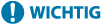 |
Diese Einstellung wird beim direkten Senden von Faxen nicht unterstützt. Wenn beim direkten Senden ein Papierstau entsteht, wird der Auftrag abgebrochen. Stellen Sie in diesem Fall den Auftrag erneut ein. Manchmal ist es aufgrund der Stelle des Papierstaus schwierig festzustellen, ob der Scanvorgang des Dokuments abgeschlossen wurde. Wenn Sie <Von angehalt. Original> als <Methode Stau-Behebung in der Zufuhr> festlegen und nicht herausfinden, bis zu welcher Seite das Dokument gescannt wurde, brechen Sie den Auftrag am besten ab und führen ihn erneut aus. |
 |
Wählen Sie eines der folgenden aus: <Von 1ster Seite>: Legen Sie die Originale erneut in den Einzug ein und starten Sie den Scanvorgang von der ersten Seite des Dokuments erneut. Die Originale werden automatisch bis zur Seite des Dokuments, bei dem der Scanvorgang unterbrochen wird, zugeführt. <Von angehalt. Original>: Legen Sie die Originale, die aufgrund eines Papierstaus nicht gescannt wurden, in den Einzug ein, und beginnen Sie dann erneut mit dem Scannen aller übrigen Originale. |
<Streifenvermeidung>
 (Einstell./Speich.)
(Einstell./Speich.)  <Einstellungen Funktion>
<Einstellungen Funktion>  <Allgemein>
<Allgemein>  <Einstellungen Scan>
<Einstellungen Scan>Sie können einstellen, ob die Streifenbildung beim Scannen von Dokumenten erkannt und verhindert werden soll.
 |
Wenn Sie <Ein> gewählt haben, können extrem dünne Linien als Streifen erkannt werden. |
<Vorrang Geschwindkeit/Bildqualität für SW-Scan>
 (Einstell./Speich.)
(Einstell./Speich.)  <Einstellungen Funktion>
<Einstellungen Funktion>  <Allgemein>
<Allgemein>  <Einstellungen Scan>
<Einstellungen Scan>Sie können festlegen, ob beim Scannen in Schwarzweiß die Scangeschwindigkeit oder die Bildqualität Vorrang hat.
 |
Stellen Sie <Vorrang Qualität> ein, um die Wiedergabe von gelben Farben auf Originalen zu gewährleisten. |
<Vorrang Geschw./Bildqualität für SW-Scan über Zufuhr>
 (Einstell./Speich.)
(Einstell./Speich.)  <Einstellungen Funktion>
<Einstellungen Funktion>  <Allgemein>
<Allgemein>  <Einstellungen Scan>
<Einstellungen Scan>Sie können festlegen, ob beim Scannen über den Einzug die Scangeschwindigkeit oder die Bildqualität Vorrang hat.
 |
Diese Einstellung gilt für die Kopieren-Funktionen und AddOn-Anwendungen, die die Kopieren-Funktion nutzen. |
<Gammawert für Remote Scan>
 (Einstell./Speich.)
(Einstell./Speich.)  <Einstellungen Funktion>
<Einstellungen Funktion>  <Allgemein>
<Allgemein>  <Einstellungen Scan>
<Einstellungen Scan>Über die Netzwerk-Scanfunktion können Sie den Gammawert festlegen, der für das Scannen von Farbdokumenten in den PC verwendet wird. Wählen Sie den Gammawert aus, der für die Einstellungen Ihres PCs am besten geeignet ist, damit Sie das Dokument mit der optimalen Dichte ausdrucken können.
<Auto Online>
 (Einstell./Speich.)
(Einstell./Speich.)  <Einstellungen Funktion>
<Einstellungen Funktion>  <Allgemein>
<Allgemein>  <Einstellungen Scan>
<Einstellungen Scan>Setzen Sie dies auf <Ein>, damit die Remote-Scanner-Funktion automatisch aktiviert wird, wenn Sie auf <Scanner> drücken (Bildschirm <Startseite>).
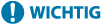 |
Wenn die Remote Scannerfunktion aktiviert ist, können Sie die Funktionen <Kopie> und <Scannen und Speichern> nicht verwenden. |
 |
Sie können die Zeitdauer festlegen, in der Sie abgemeldet sind und das Sensordisplay automatisch zur Standardeinstellung zurückkehrt. |
<Auto Offline>
 (Einstell./Speich.)
(Einstell./Speich.)  <Einstellungen Funktion>
<Einstellungen Funktion>  <Allgemein>
<Allgemein>  <Einstellungen Scan>
<Einstellungen Scan>Wenn das Gerät in ein Netzwerk eingebunden und online ist, ist das Scannen mit <Kopie> oder <Scannen und Speichern> nicht möglich. Wenn Sie <Auto Offline> auf <Ein> festlegen, wird das Gerät automatisch offline geschaltet, wenn die für <Zeit bis zur automatischen Rückstellung> in <Präferenzen> festgelegte Zeit (Einstellungen/Speicherung) abgelaufen ist.
 |
Wenn <Zeit bis zur automatischen Rückstellung> auf <0> festgelegt ist, wird das Gerät nach ca. zwei Minuten automatisch offline geschaltet. Sie können die Zeitdauer festlegen, in der Sie abgemeldet sind und das Sensordisplay automatisch zur Standardeinstellung zurückkehrt. |
<Level Bildqualität für Kompakt>
 (Einstell./Speich.)
(Einstell./Speich.)  <Einstellungen Funktion>
<Einstellungen Funktion>  <Allgemein>
<Allgemein>  <Datei generieren>
<Datei generieren>Wenn Sie PDF/XPS (Kompakt) als das Dateiformat bei der Verwendung von <Scannen und Senden> oder <Scannen und Speichern> auswählen, können Sie das Niveau der Bildqualität für das Dokument definieren.
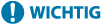 |
Diese Einstellung wird beim Senden eines Fax- oder I-Faxdokuments deaktiviert. |
 |
Wenn Sie ein Original mit vielen Farben scannen und <Text> für den Dokumententyp ausgewählt ist, ändern sich die Datenmenge und die Bildqualität entsprechend dem ausgewählten Qualitätsniveau nach der Komprimierung. Wenn das Original einfarbig ist oder wenig Farben enthält, spielt es keine Rolle, welches Qualitätsniveau Sie auswählen. |
<Einstellungen OCR (Durchsuchbarer Text)>
 (Einstell./Speich.)
(Einstell./Speich.)  <Einstellungen Funktion>
<Einstellungen Funktion>  <Allgemein>
<Allgemein>  <Datei generieren>
<Datei generieren>Wenn Sie <OCR (Durchsuchbarer Text)> für <PDF>, <XPS> oder <OOXML> als Dateiformat einstellen, können Sie die Einstellung „Smart Scan“ verwenden und die Anzahl der Zeichen für „Auto (OCR) in Dateiname“ einstellen. „Smart Scan“ ist ein Modus, der die Richtung und Ausrichtung des Texts beim Senden eines Dokuments bestimmt, sodass das Dokument beim Betrachten des Dokuments auf einem Computer in der richtigen Ausrichtung angezeigt wird. „Auto (OCR) in Dateiname“ ist ein Modus, der automatisch den ersten Text, der von OCR im Dokument gescannt wird, als Dateinamen verwendet. „Auto (OCR) in Dateiname“ wird in <Dateiname> in <Optionen> auf dem Bildschirm "Scannen und Senden" angegeben. Festlegen eines Dateinamens
 |
Sie können die Funktionen Auto (OCR) in Dateiname und verschlüsseltes PDF nicht gleichzeitig verwenden, wenn Sie eine Datei versenden. |
<Einstellungen Nachzeichnen & Glätten>
 (Einstell./Speich.)
(Einstell./Speich.)  <Einstellungen Funktion>
<Einstellungen Funktion>  <Allgemein>
<Allgemein>  <Datei generieren>
<Datei generieren>Sie können für die Erstellung einer Datei mit Umrissgrafiken die Erkennungsrate für Strichzeichnungen im Original ändern.
 |
Wenn Sie den Wert in <Level Grafikerkennung> erhöhen, wird die Datenmenge ebenfalls erhöht. Sie sollten zuerst <Normal> verwenden und das Erkennungslevel, wenn die gewünschten Ergebnisse nicht erreicht werden, auf <Moderat> oder <Hoch> erhöhen. Diese Einstellung wird beim Senden eines Fax- oder I-Faxdokuments deaktiviert. |
<Einstellungen OOXML>
 (Einstell./Speich.)
(Einstell./Speich.)  <Einstellungen Funktion>
<Einstellungen Funktion>  <Allgemein>
<Allgemein>  <Datei generieren>
<Datei generieren>Sie können die Hintergrundbild-Ebene, die Farbbild-Erkennungsebene und die Breitenerkennung von Farbbildlinien festlegen, wenn Sie Dateien im Office Open XML-Format erstellen.
 |
Diese Einstellung wird beim Senden eines Fax- oder I-Faxdokuments deaktiviert. Farbbildeinstellungen sind nur mit PowerPoint gültig. |
<Hintergrundbilder in Word-Datei einfügen>
 (Einstell./Speich.)
(Einstell./Speich.)  <Einstellungen Funktion>
<Einstellungen Funktion>  <Allgemein>
<Allgemein>  <Datei generieren>
<Datei generieren>Wenn Sie Word-Dateien aus gescannten Originalen erzeugen, können Sie das als Hintergrund erkannte Bild in den Word-Dateien löschen. Auf diese Weise wird es einfacher, Word-Dateien zu bearbeiten, da unnötige Bilder gelöscht werden.
<Minimal-PDF-Version definieren>
 (Einstell./Speich.)
(Einstell./Speich.)  <Einstellungen Funktion>
<Einstellungen Funktion>  <Allgemein>
<Allgemein>  <Datei generieren>
<Datei generieren>Sie können die Mindestversion für das Erstellen von PDF-Dateien festlegen.
 |
In Abhängigkeit von den für die PDF-Dateien festgelegten Funktionen kann die zugeordnete Version höher sein als die in dieser Einstellung angegebene Version. |
<PDF auf PDF/A formatieren>
 (Einstell./Speich.)
(Einstell./Speich.)  <Einstellungen Funktion>
<Einstellungen Funktion>  <Allgemein>
<Allgemein>  <Datei generieren>
<Datei generieren>Sie können PDF-Dateien erstellen, die mit PDF/A-1b kompatibel sind. Dies ist für eine Langzeitspeicherung sinnvoll, da die PDF-Anzeigequalität unabhängig vom verwendeten System und der verwendeten Software garantiert unverändert bleibt.
Diese Einstellungen ist mit den folgenden Standardeinstellungen verknüpft:
<Dateiformat> in <Scannen und Senden>
<Dateiformat> in <Scannen und Speichern>
<Dateiformat> in <Einstellungen Weiterleitung>
 |
Diese Einstellung wird beim Senden eines Fax- oder I-Faxdokuments deaktiviert. Wenn <PDF auf PDF/A formatieren> auf <Ein> festgelegt ist, können folgende PDF-Funktionen nicht festgelegt werden. Verschlüsselung Sichtbare Signatur |
<Einstellungen 256-Bit AES für Verschl. PDF>
 (Einstell./Speich.)
(Einstell./Speich.)  <Einstellungen Funktion>
<Einstellungen Funktion>  <Allgemein>
<Allgemein>  <Datei generieren>
<Datei generieren>Beim Erstellen von verschlüsselten PDF-Dateien können Sie <Acrobat 3.0 oder höher/40-Bit RC4>, <Acrobat 6.0 oder höher/128-Bit RC4>, <Acrobat 7.0 oder höher/128-Bit AES> oder <Acrobat 10.0 oder vergleichb./256-Bit AES> als PDF-Verschlüsselungsstufe auswählen. Wenn Sie <Acrobat 9.0 oder vergleichbar/256-Bit AES> anstelle von <Acrobat 10.0 oder vergleichb./256-Bit AES> als Verschlüsselungsstufe verwenden möchten, ändern Sie Ihre Auswahl mithilfe dieser Einstellung.
 |
Diese Einstellung wird beim Senden eines Fax- oder I-Faxdokuments deaktiviert. |
<Gescanntes Bild rotieren, wenn PDF generiert wird>
 (Einstell./Speich.)
(Einstell./Speich.)  <Einstellungen Funktion>
<Einstellungen Funktion>  <Allgemein>
<Allgemein>  <Datei generieren>
<Datei generieren>Die folgenden Vorgänge werden beim Scannen und Erstellen einer PDF-Datei ausgeführt.
<Ein>: Die zu generierenden Daten werden gedreht.
<Aus>: Die zu generierenden Daten werden nicht gedreht, aber die Informationen zum Drehen des Bildes werden an der PDF angehängt, damit sie in einem Ansichtsprogramm gedreht werden kann.
 |
Legen Sie die vertikale Ausrichtung des Originals in <Inhaltsausricht. Original> fest. Wenn <Ein> eingestellt ist, dauert die Erstellung der Dateien etwas länger als bei <Aus>. PDF-Dateien, die erstellt werden, wenn <Aus> eingestellt ist, werden je nach Ansichtsprogramm eventuell ohne korrekte Drehung angezeigt. Auch wenn <Ein> eingestellt ist, können die erstellten PDF-Dateien genauso ausfallen wie bei <Aus>, abhängig von der Art der PDF-Datei und den Bedingungen beim Scannen. |
<Benöt. Info für LDAP-Server-Authentisierung>
 (Einstell./Speich.)
(Einstell./Speich.)  <Einstellungen Funktion>
<Einstellungen Funktion>  <Allgemein>
<Allgemein>  <Authentisierungsmethode einstellen>
<Authentisierungsmethode einstellen>Sie können die Authentisierungsmethode für den Zugriff auf einen LDAP-Server festlegen.
 |
Wenn <Einstellungen Gerät> eingestellt ist Werden die unter Registrieren des LDAP-Servers eingestellten Informationen verwendet. Wenn <Auth.-Info f. Geräte-Login> eingestellt ist Werden die Anmeldeinformationen verwendet, die bei der Anmeldung beim Gerät verwendet wurden. Wenn <Gespeich.Infos für jeden Anw.> eingestellt ist Werden die Authentifizierungsinformationen für den LDAP-Server für jeden Benutzer registriert. <Auth.-Info f. Geräte-Login> ist nur verfügbar, wenn für die Anmeldung beim System und für den Zugriff auf den LDAP-Server dieselben Authentisierungsinformationen verwendet werden und wenn ein Anmeldedienst verwendet wird, der die integrierte Authentisierung unterstützt. Informationen dazu, ob der verwendete Anmeldedienst die integrierte Authentisierung unterstützt, erhalten Sie von Ihrem Händler oder dem Kundendienst. Wenn <Gespeich.Infos für jeden Anw.> gewählt wurde, stellt jeder Benutzer den Benutzernamen und das Passwort für die LDAP-Authentifizierung im Bildschirm „Basisfunktionen senden“ ein    <Infos für jeden Anwender speichern/bearbeiten> <Infos für jeden Anwender speichern/bearbeiten>  <Informationen LDAP-Server-Authentisierung>. <Informationen LDAP-Server-Authentisierung>. |
<Info verw. für SMTP-Server-Authentisierung>
 (Einstell./Speich.)
(Einstell./Speich.)  <Einstellungen Funktion>
<Einstellungen Funktion>  <Allgemein>
<Allgemein>  <Authentisierungsmethode einstellen>
<Authentisierungsmethode einstellen>Sie können die Authentisierungsmethode für den Zugriff auf einen SMTP-Server festlegen.
 |
Wenn Sie <Einstellungen Gerät> auswählen Nutzt die Daten, die unter <Einstellungen Kommunikation: Einst.Authentisierung> (Einrichten der E-Mail-/I-Fax-Kommunikation) eingestellt wurden. Wenn Sie <Gespeich.Infos für jeden Anw.> auswählen Registriert und nutzt die SMTP-Server-Authentifizierungsdaten für jeden Nutzer. Wenn <Gespeich.Infos für jeden Anw.> gewählt wurde, muss jeder Benutzer <Scannen und Senden>    <Infos für jeden Anwender speichern/bearbeiten> <Infos für jeden Anwender speichern/bearbeiten>  drücken, um den für die SMTP-Authentifizierung verwendeten Nutzernamen und das Kennwort in <Informationen SMTP-Server-Authentisierung> einzustellen. drücken, um den für die SMTP-Authentifizierung verwendeten Nutzernamen und das Kennwort in <Informationen SMTP-Server-Authentisierung> einzustellen. |
<Info verwend.für Auth. Datei SE/Durchsuchen>
 (Einstell./Speich.)
(Einstell./Speich.)  <Einstellungen Funktion>
<Einstellungen Funktion>  <Allgemein>
<Allgemein>  <Authentisierungsmethode einstellen>
<Authentisierungsmethode einstellen>Sie können die Authentisierungsmethode für den Zugriff auf einen Dateiserver festlegen.
 |
<Auth.-Info f. Geräte-Login> ist nur für SMB und WebDAV gültig. Wenn <Standard> eingestellt ist Werden die unter Speichern von Empfängern im Adressbuch eingestellten Informationen verwendet. Wenn <Auth.-Info f. Geräte-Login> eingestellt ist Werden die Anmeldeinformationen verwendet, die bei der Anmeldung beim Gerät verwendet wurden. Auch wenn dies auf <Authentisierungs-Info für Geräte-Login> eingestellt ist, müssen ein Anwendername und ein Passwort eingegeben werden, wenn auf einen Dateiserver zugegriffen wird, um Dateien zu senden/auf Dateien zuzugreifen, wenn der Anwender per Bild-Login am Gerät angemeldet ist. Wenn <Gespeich.Infos für jeden Anw.> eingestellt ist Werden die Authentifizierungsinformationen für den Dateiserver für jeden Benutzer registriert. Wenn <Gespeich.Infos für jeden Anw.> gewählt wurde, stellt jeder Benutzer den Nutzernamen und das Passwort für die Dateiserver-Authentifizierung im Bildschirm „Basisfunktionen senden“ ein    <Infos für jeden Anwender speichern/bearbeiten> <Infos für jeden Anwender speichern/bearbeiten>  <Auth. Informationen für Datei SE/Durchsuch.>. <Auth. Informationen für Datei SE/Durchsuch.>. |